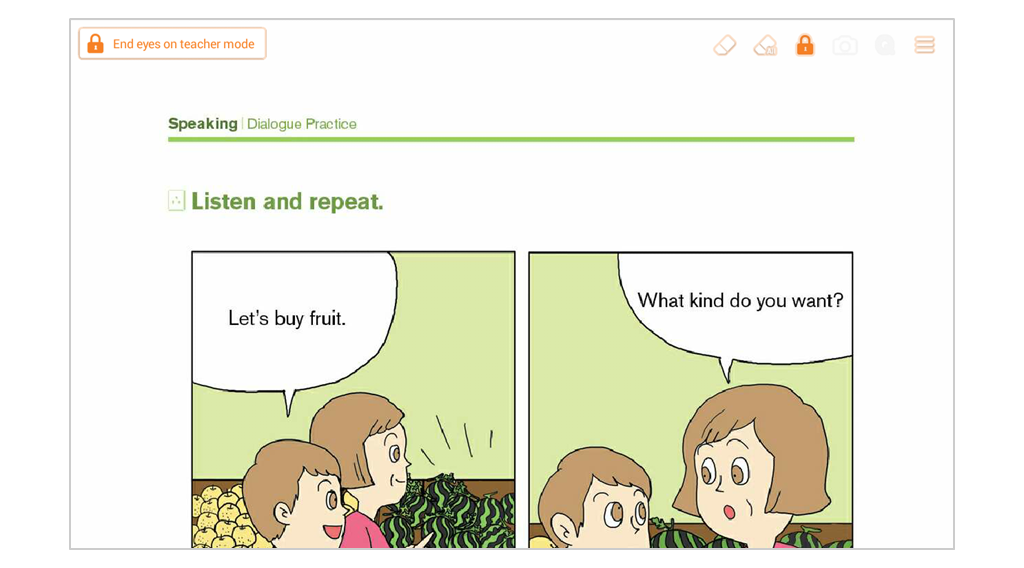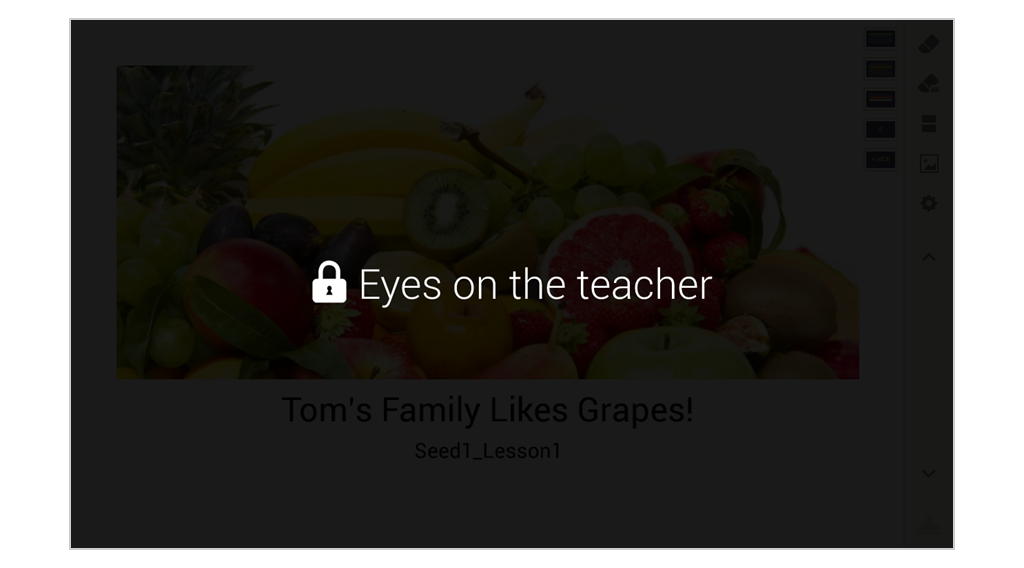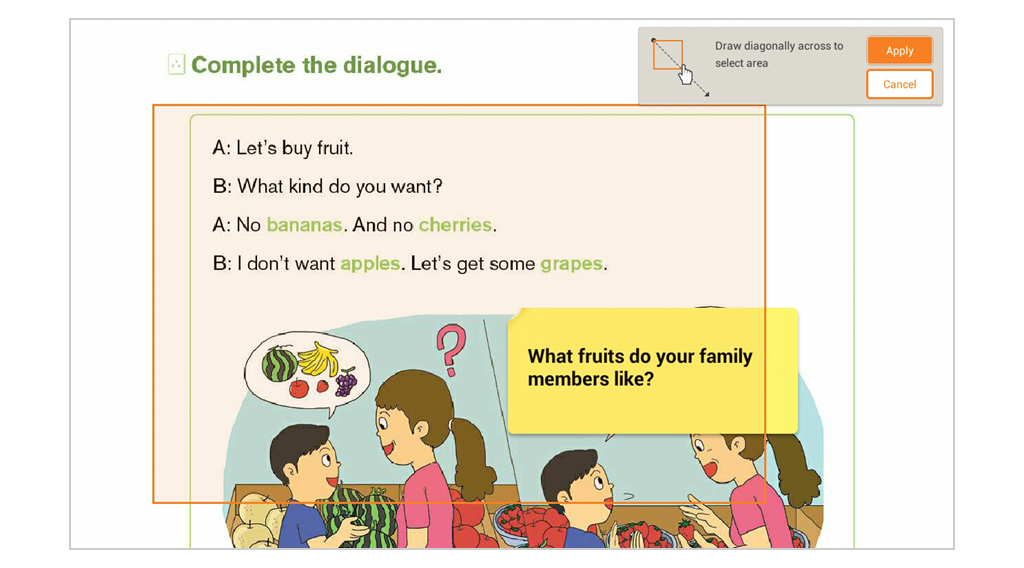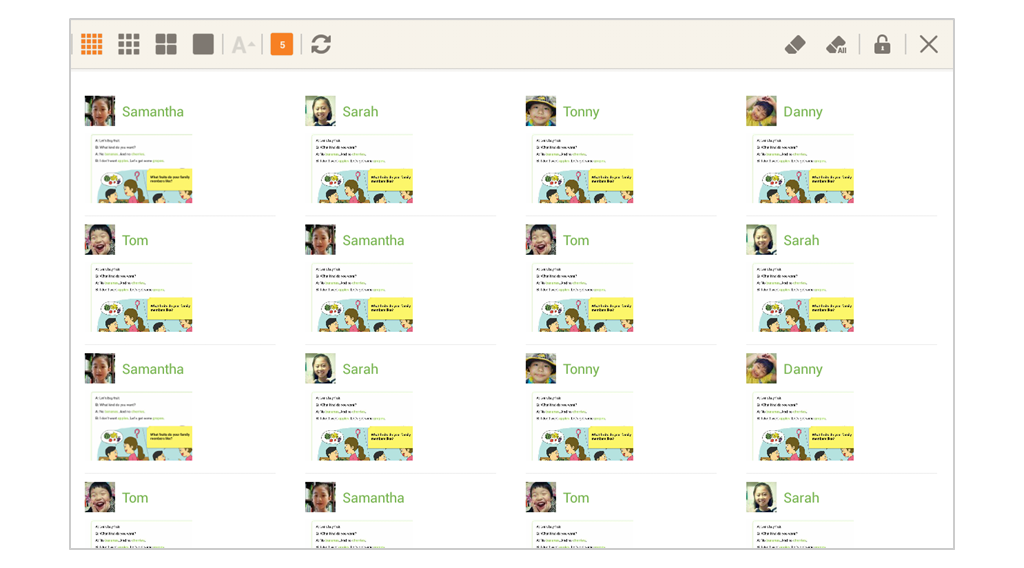授業(クラス)で活用できる筆記道具とよく使う機能がツールバーに入っています。ツールバーは(使用スタイル設定)によってPenメニューがオン・オフになります。
筆記道具
ページ上にドローイングするモードに変わります。 Pen メニューは指先でドローイングができるときだけ、使用することができます。
アドバイス: 指先でドローイングすることもできますが、より精密にドローイングがしたいときはタブレットの Stylusを使うと良いです。
ページ上にドローイングしたものを部分的に消すことができます。
ページ上にドローイングしたものをすべて消すことができます。Pen または Eraser モードだった場合には、モードが解除されます。
参考: Penと Eraser メニューを同時に選択することはできません。
アドバイス: ドローイング道具、ペンの太さと色、消しゴムの大きさなど、筆記道具の細かい設定もできます。
![]() Eyes on teacher
Eyes on teacher
学生のタブレット画面をロックするメニューです。Eyes on teacher メニューを選択すると、すぐにモードが変わり、先生用タブレット左側上段の解除ウィゼットが現れます。
アドバイス: 先生が学生たちから注目を得るために使用します。
![]() Capture(キャプチャー)
Capture(キャプチャー)
学生がタブレットにドローイングした画面を読み込んで先生のタブレットから見ることができます。
1. Capture(キャプチャー)メニューを選択します。
2. ドラッグして学生のタブレットでキャプチャーしたい部分を指定してApplyボタンを押します。
3. 接続しているすべての学生の画面で、指定された部分だけキャプチャーされ、先生のタブレットから見れるようになります。
![]() Quiz(クイズ)
Quiz(クイズ)
あらかじめ問題を出題しなくても、その場ですぐに問題を作成して、小テストができます。.
![]() More menu(その他のメニュー)
More menu(その他のメニュー)
授業(クラス)中に必要な付加機能も入っています。
Pageの編集
More menu (モア・メニュー)の使用クイズの活用(映像)